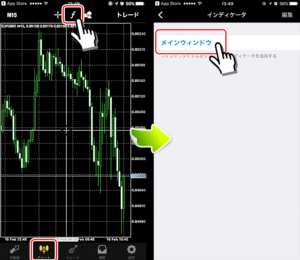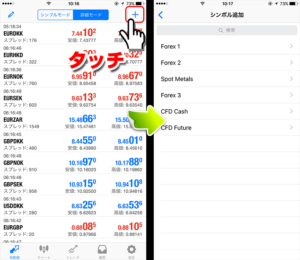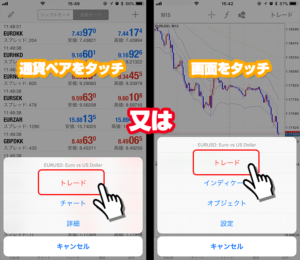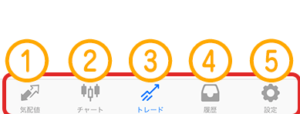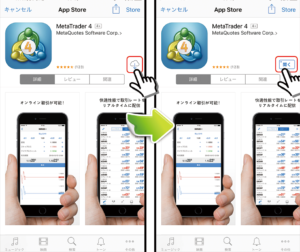MT4とは、MetaTrader4(メタトレーダー4)の略称で、ロシアのMetaQuotes社が開発したFX取引のソフトウェアです。
日本ではあまり馴染みのないMT4ですが、海外では世界標準で最も人気のある無料取引ツールです。というより、MT4やMT5、cTRADER以外の取引ツールを提供しているFX業者はほぼ皆無です。
MT4を通して、為替取引やCFDの注文や決済を行うことはもちろんのこと、チャート表示から様々なテクニカル分析が可能で、更に自動売買にも対応しています。
高機能の取引ソフトMT4ですが、基本無料で誰でも利用することができます。
また、FX業者の口座を開設していなくとも、無料の練習用デモ口座を標準で装備しているので、すぐにMT4を利用した取引を体験することが可能です。もちろん、海外FX業者のXM(XMTrading)で無料デモ口座を開設してすぐに取引もできますし、リアル口座を開設して利益を狙うこともできます。
目次
MT4でできること
-
取引銘柄の気配値表示
-
取引銘柄の複数チャート表示
-
多言語対応
-
新規注文・決済
-
予約注文
-
ワンクリック取引
-
アラート
-
メール配信
-
ニュース受信
-
シグナル受信
-
50以上のインジケーター表示
-
カスタムインジケーター対応表示
-
履歴データのエクスポート・インポート
-
自動売買
-
オリジナルインジケーター作成
-
オリジナル自動売買作成
MT4では、高度なテクニカル分析機能や自動売買機能など豊富な機能を無料で利用することができます。
「機能が多すぎて使い方が分からない」と感じるかもしれませんが、全ての機能を使う必要はなく「チャート表示」「インジケーター表示」「新規注文・決済」と最低限の機能のみでも取引できます。
MT4で取引する為の最低限の機能
-
チャート表示
-
インジケーターの表示
-
新規注文・決済
MT4の全ての機能を使う必要はなく、最低限「チャート表示」「インジケーターの表示」「新規注文・決済」の3つの機能だけで取引を開始できます。
使いたい機能だけを選んで標準で使えるのもMT4の魅力の一つです。
MT4対応端末
-
Windowsパソコン
-
Macパソコン
-
Androidスマートフォン
-
iPhone
-
iPad
-
Androidタブレット
-
ウェブブラウザ
MT4は、ほぼ全ての端末で利用可能です。
また、インストール不要でChromeやIEなどのウェブブラウザで表示するMT4もあります。しかし、環境によっては全てのMT4機能を利用できないこともあります。
端末別、MT4で利用できない機能一覧
- Windowsパソコン
-
全ての機能を利用可能
- Macパソコン
-
全ての機能を利用可能
-
日本語表示では文字化けするので、MT4 Mac文字化け対策が必要
- Androidスマートフォン
-
ワンクリック取引
-
アラート
-
カスタムインジケーターの追加
-
履歴データのエクスポート・インポート
-
自動売買
-
オリジナルインジケーターの作成
-
オリジナル自動売買作成
- iPhone
-
ワンクリック取引
-
複数チャート表示
-
アラート
-
カスタムインジケーターの追加
-
履歴データのエクスポート・インポート
-
自動売買
-
オリジナルインジケーターの作成
-
オリジナル自動売買作成
- iPad
-
アラート
-
カスタムインジケーターの追加
-
履歴データのエクスポート・インポート
-
自動売買
-
オリジナルインジケーターの作成
-
オリジナル自動売買作成
- Androidタブレット
-
アラート
-
カスタムインジケーターの追加
-
履歴データのエクスポート・インポート
-
自動売買
-
オリジナルインジケーターの作成
-
オリジナル自動売買作成
- ウェブブラウザ
-
複数チャート表示
-
アラート
-
メール配信
-
ニュース受信
-
シグナル受信
-
シグナル受信
-
50以上のインジケーター
-
カスタムインジケーターの追加
-
履歴データのエクスポート・インポート
-
自動売買
-
オリジナルインジケーターの作成
-
オリジナル自動売買作成
プラットフォーム(端末)によっては、MT4の全ての機能を利用できません。全ての機能を利用したい際は、パソコン版のMT4を利用しましょう。
MT4の入手方法
MT4(MetaTrader4)は、基本的にMetaQuotes社のホームページから入手可能ですが、海外FX会社を利用している際は、そのFX会社用のMT4を入手した方が便利です。
お使いの海外FX会社のホームページを開くと、MT4をダウンロードするリンクがあるので、そちらからダウンロードして利用します。
XM(XMTrading)の場合は、XMTrading公式サイトのプラットフォームをクリックし、インストールしたいご希望の端末のMT4を選択してインストールします。
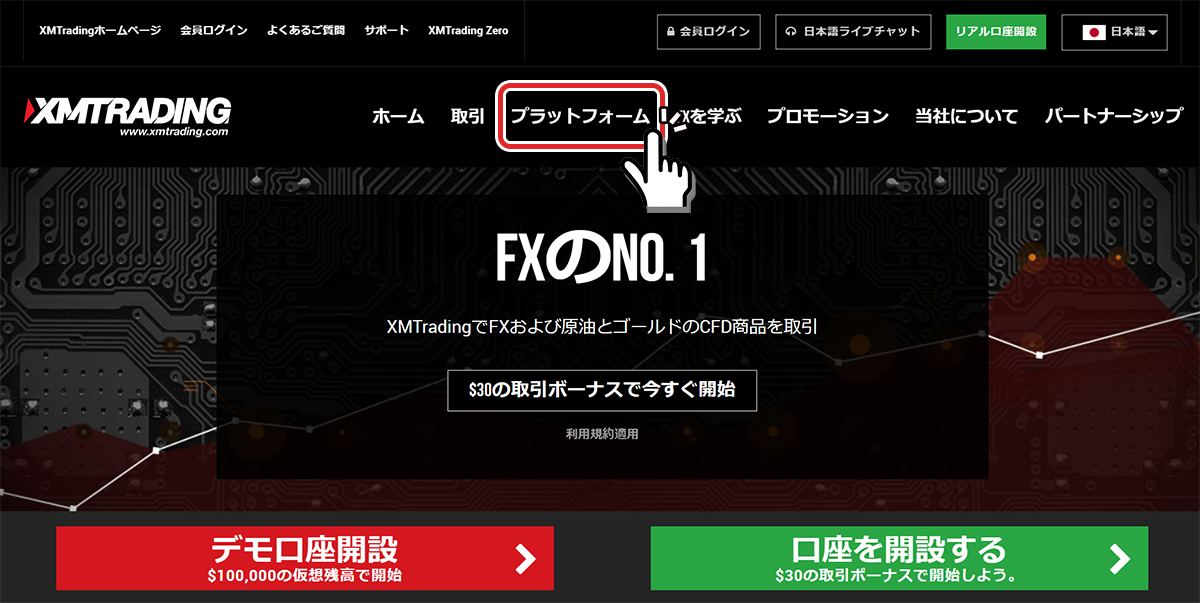
尚、パソコン以外のスマートフォン版やタブレット版の場合は、AppStoreやGooglePlayにて「MT4」を検索し、各端末へインストールできます。
MT4/MT5は豊富な機能が揃うことから一見難しそうにも見えますが、慣れてしまえばもう他の取引ツールに戻ることはできないくらい便利です。
まずは、無料の練習用デモ口座でMT4を試すこともできるので、「なんだかよく分からない」という場合は、とりあえずMT4をデモ口座で試してみましょう。